Hầu hết người dùng có xu hướng gỡ bỏ các app trên Windows 10. Lí do đơn giản là các giao diện các app này khiến người dùng bị rối mắt.
Việc gỡ bỏ các app cực kỳ đơn giản, bạn có thể gỡ bỏ từng app một hoặc gỡ bỏ cả chục app cùng một lúc. Tuy nhiên nếu gỡ bỏ hết tất cả app đồng nghĩa với việc app Windows Store sẽ bị mất, và bạn cũng không thể cài đặt bất kỳ một app mới nào nữa. Vậy làm sao để cài đặt lại hoặc restore Windows Store trên Windows 10 sau khi đã bị gỡ bỏ bằng PowerShell.
Để restore hoặc cài đặt lại Windows Store trên Windows 10 sau khi đã gỡ bỏ bằng PowerShell, bạn thực hiện theo các bước dưới đây:
1. Chạy PowerShell dưới quyền Admin
Mở Start Menu bằng cách nhấn phím Windows, sau đó nhập Powershell vào khung Search, kích chuột phải vào WindowsPowerShell chọn Run as Administrator.
Hoặc cách khác bạn có thể nhấn tổ hợp phím Ctrl + Shift + Enter để mở PowerShell dưới quyền Admin.
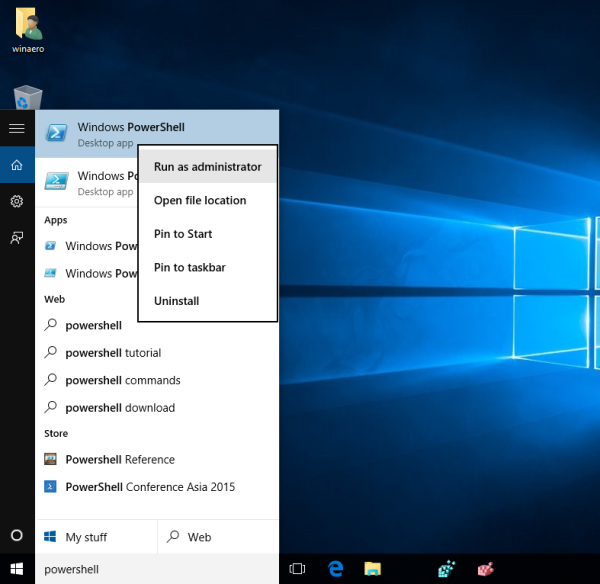
2. Tiếp theo nhập lệnh dưới đây vào cửa sổ PowerShell:
3. Tại đầu ra, bạn tìm cổng Microsoft.WindowsStore. Sau đó tìm kiếm text PackageFileName.
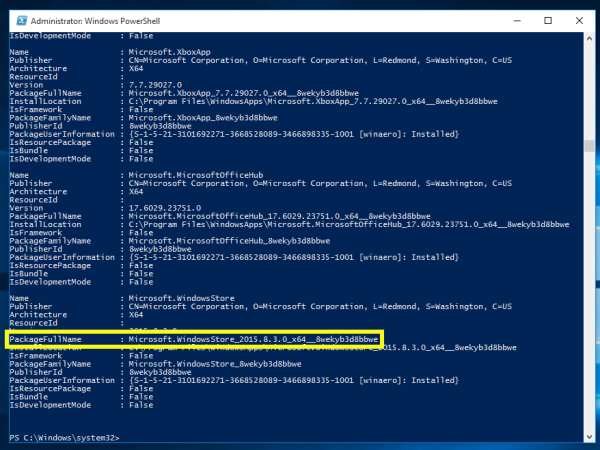
Tiếp theo chạy lệnh PowerShell dưới quyền Admin, thay thế ****** bằng tên PackageFileName ở trên để restore lại Windows Store:
Chẳng hạn trong ví dụ trên là:
Tham khảo thêm một số bài viết dưới đây:
Chúc các bạn thành công!
 Công nghệ
Công nghệ  AI
AI  Windows
Windows  iPhone
iPhone  Android
Android  Học IT
Học IT  Download
Download  Tiện ích
Tiện ích  Khoa học
Khoa học  Game
Game  Làng CN
Làng CN  Ứng dụng
Ứng dụng 








 Windows 11
Windows 11  Windows 10
Windows 10  Windows 7
Windows 7  Windows 8
Windows 8  Cấu hình Router/Switch
Cấu hình Router/Switch 









 Linux
Linux  Đồng hồ thông minh
Đồng hồ thông minh  macOS
macOS  Chụp ảnh - Quay phim
Chụp ảnh - Quay phim  Thủ thuật SEO
Thủ thuật SEO  Phần cứng
Phần cứng  Kiến thức cơ bản
Kiến thức cơ bản  Lập trình
Lập trình  Dịch vụ công trực tuyến
Dịch vụ công trực tuyến  Dịch vụ nhà mạng
Dịch vụ nhà mạng  Quiz công nghệ
Quiz công nghệ  Microsoft Word 2016
Microsoft Word 2016  Microsoft Word 2013
Microsoft Word 2013  Microsoft Word 2007
Microsoft Word 2007  Microsoft Excel 2019
Microsoft Excel 2019  Microsoft Excel 2016
Microsoft Excel 2016  Microsoft PowerPoint 2019
Microsoft PowerPoint 2019  Google Sheets
Google Sheets  Học Photoshop
Học Photoshop  Lập trình Scratch
Lập trình Scratch  Bootstrap
Bootstrap  Năng suất
Năng suất  Game - Trò chơi
Game - Trò chơi  Hệ thống
Hệ thống  Thiết kế & Đồ họa
Thiết kế & Đồ họa  Internet
Internet  Bảo mật, Antivirus
Bảo mật, Antivirus  Doanh nghiệp
Doanh nghiệp  Ảnh & Video
Ảnh & Video  Giải trí & Âm nhạc
Giải trí & Âm nhạc  Mạng xã hội
Mạng xã hội  Lập trình
Lập trình  Giáo dục - Học tập
Giáo dục - Học tập  Lối sống
Lối sống  Tài chính & Mua sắm
Tài chính & Mua sắm  AI Trí tuệ nhân tạo
AI Trí tuệ nhân tạo  ChatGPT
ChatGPT  Gemini
Gemini  Điện máy
Điện máy  Tivi
Tivi  Tủ lạnh
Tủ lạnh  Điều hòa
Điều hòa  Máy giặt
Máy giặt  Cuộc sống
Cuộc sống  TOP
TOP  Kỹ năng
Kỹ năng  Món ngon mỗi ngày
Món ngon mỗi ngày  Nuôi dạy con
Nuôi dạy con  Mẹo vặt
Mẹo vặt  Phim ảnh, Truyện
Phim ảnh, Truyện  Làm đẹp
Làm đẹp  DIY - Handmade
DIY - Handmade  Du lịch
Du lịch  Quà tặng
Quà tặng  Giải trí
Giải trí  Là gì?
Là gì?  Nhà đẹp
Nhà đẹp  Giáng sinh - Noel
Giáng sinh - Noel  Hướng dẫn
Hướng dẫn  Ô tô, Xe máy
Ô tô, Xe máy  Tấn công mạng
Tấn công mạng  Chuyện công nghệ
Chuyện công nghệ  Công nghệ mới
Công nghệ mới  Trí tuệ Thiên tài
Trí tuệ Thiên tài